Как сделать терминальный сервер на Windows 7
Содержание
- Что такое терминальный сервер
- Превращение Windows 7 в сервер терминалов через UniversalTermsrvPatch
- Создание терминала на Виндовс 7 через RDPWrapperLibrary
- Замена библиотеки termsrv.dll Windows 7
Использование компьютеров в офисе нередко связано с необходимостью формирования специальной терминальной системы для обеспечения доступа к общим ресурсам. Из компьютера терминальный сервер на Windows 7 создается несколькими способами, показывающими себя наиболее эффективно в конкретных ситуациях.
Что такое терминальный сервер
Возможность обмена данными между работниками офиса или получение полного доступа к некоторым общим программам требует наличия терминальных систем. В ОС Windows 7 предусмотрена возможность формирования терминала, рассчитанного на 10 пользователей. По этой причине решение подойдет небольшим компаниям, которым попросту не нужно приобретать дорогостоящие серверные ОС.
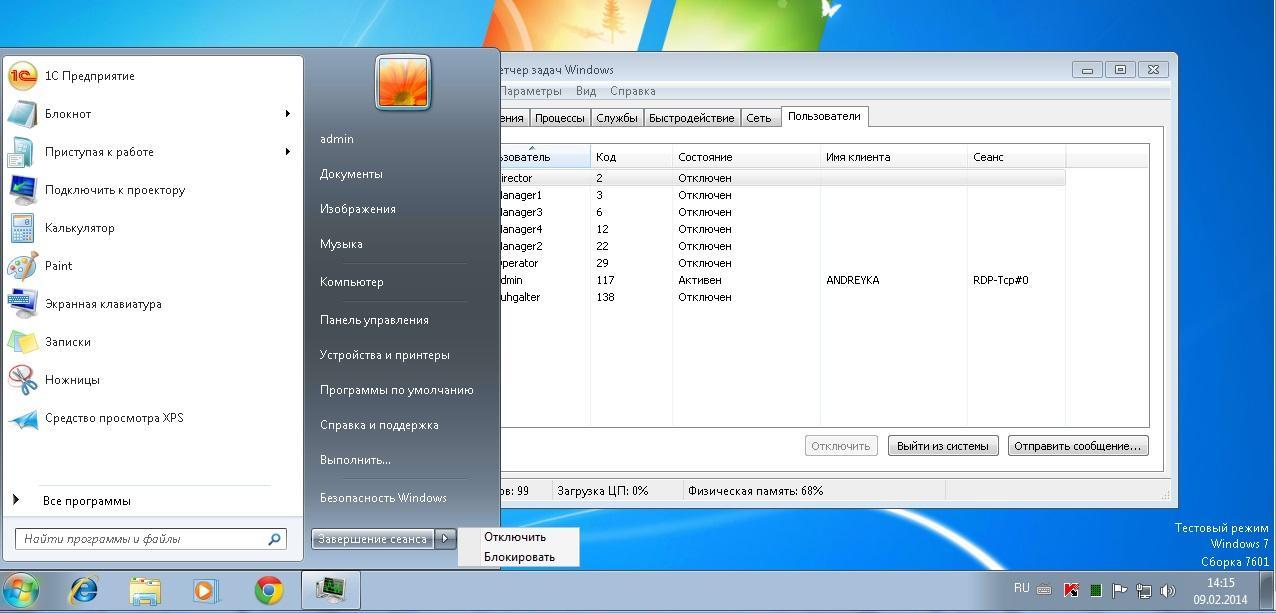
Терминал на компьютере
В качестве примера можно выделить использование программы 1С для бухгалтерии. В большинстве случаев она требуется всем без исключения работникам. При этом ее можно установить на один выделенный компьютер, предоставив доступ остальным рабочим местам. Соединение может быть проводным для локальной сети или через интернет.
Важно! Для запуска терминала потребуется версия Windows не ниже Professional, дополненная специализированным программным обеспечением.
Превращение Windows 7 в сервер терминалов через UniversalTermsrvPatch
UniversalTermsrvPatch – специальный патч, дорабатывающий операционную систему и позволяющий использовать возможности терминального доступа. Метод достаточно прост в исполнении, однако после каждого обновления системы потребуется снова устанавливать патч и производить настройку соединения.

- На компьютере создать записи всех людей, которые будут обращаться к нему как к серверу. Они создаются по стандартным правилам и их лучше всего сразу же защитить индивидуальными паролями или общим кодом доступа.
- Скачать архив патча и распаковать его на диске.
- Запустить нужный исполняемый файл, выбирая версию для своей разрядности.
- В распакованном архиве найти файл «7 and vista.reg» и открыть его. Таким образом, будут внесены соответствующие изменения в реестр. Далее потребуется перезагрузить систему для того, чтобы патч смог начать свою работу в полной мере.

Далее потребуется при помощи некоторого количества действий настроить терминальный сервер на Windows 7. Для этого делается следующее:
- В разделе «Пуск» нажать ПКМ по пункту «Компьютер».
- Из появившегося контекстного меню выбрать раздел «Свойства».
- В меню окна нажать на «Настройка удаленного доступа».
- Тут необходимо выбрать пункт «Разрешать подключение от компьютеров…», после чего нажать на кнопку «Выбрать пользователей».
- Нажать на кнопку «Добавить» и в появившемся окне ввести имена ранее созданных пользователей. Закрыть окно нажатием кнопки «Ок».
- Для закрытия всех окон последовательно нажимаются клавиши «Применить» и «Ок».
В качестве финального действия необходимо изменить настройки в окне «Редактора локальной групповой политики».
Для этого при помощи стандартной команды Win+R открывается окно «Выполнить». В него вводится текст gpedit.msc, после чего нажимается Enter. Процесс запустится и перед пользователем появится новое окно. В «Административных шаблонах» необходимо найти пункт под названием «Компоненты Windows».
В «Службах удаленных рабочих столов» легко обнаружить позицию «Узел сеансов удалённых рабочих столов», рядом с которым потребуется выбрать команду «Подключения». При помощи специальной кнопки запускается файл настроек, ограничивающий количество одновременно подключаемых клиентов. В этом файле в свободное поле надо ввести любое большое число, обуславливающее отсутствие каких-либо ограничений. Останется только сохранить изменения и закрыть все окна.
Теперь все созданные учетные записи могут обращаться к серверу и применять находящееся на нем программное обеспечение.
Создание терминала на Виндовс 7 через RDPWrapperLibrary
Утилита RDP Wrapper Library – многофункциональная программа, которая специально создавалась для создания терминалов на основе ПК.
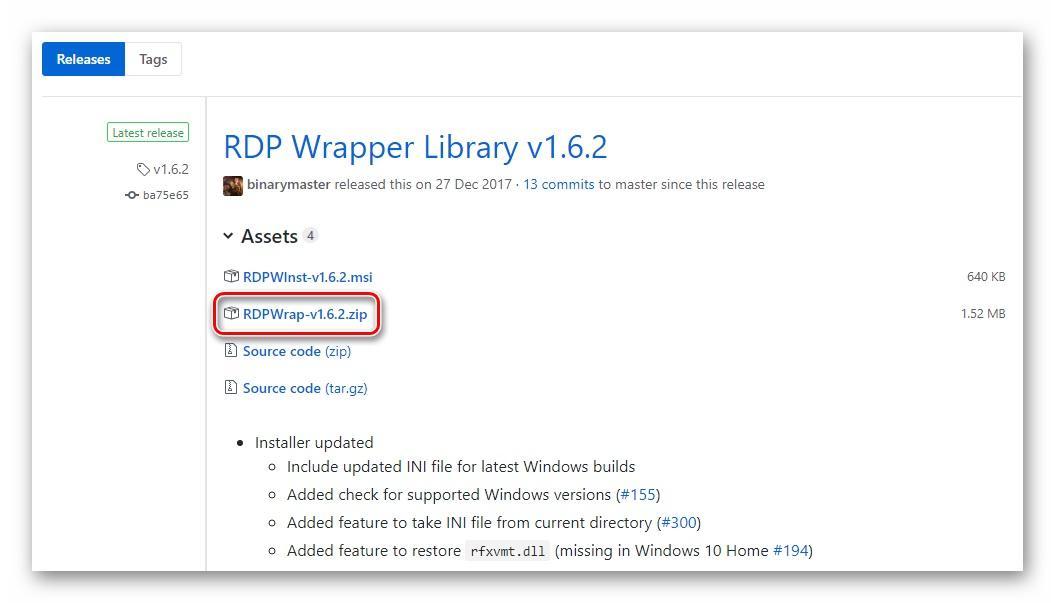
RDP Wrapper Library
Создание новых пользователей и формирование необходимых доступов
Процесс создания RDP Server Windows 7 включает в себя выполнение следующих действий:
- Запустить «Управление учётными записями» в Панели управления.
- Щелкнуть по кнопке «Создание учётной записи».
- Ввести имя, выбрать тип «Обычный доступ» и нажать кнопку «Создать…».
- Выбрать недавно созданную учетную запись и нажать на пункт «Создание пароля» ( без пароля использование RDP будет невозможно).
- Ввести ранее созданный пароль пользователя.
- Нажать ПКМ на «Компьютер», выбрав «Управление».
- Открыть «Служебные программы» и в разделе «Локальные пользователи и группы» обнаружить пункт «Пользователи».
- В пункте «Членство в группах» щелкнуть по кнопке «Добавить».
- Далее пользователю потребуется осуществить непосредственный поиск подключаемых пользователей в собственной локальной сети. Для этого запускается соответствующая процедура.
Настройка терминала RDP на компьютере
Формирование общего сервера с терминальным доступом Windows 7 по RDP производится по тому же принципу, что менялись параметры «Редактора локальной групповой политики» в предыдущем способе. Также необходимо через окно «Выполнить» активировать процесс gpedit.msc и ввести число пользователей терминала.
После всех манипуляций нужно перезагрузить компьютер.
Подключение к серверу
Следующий шаг предусматривает непосредственное использование ранее созданного terminal Windows 7. Пользователю потребуется испытать систему и попробовать подключиться к серверу.
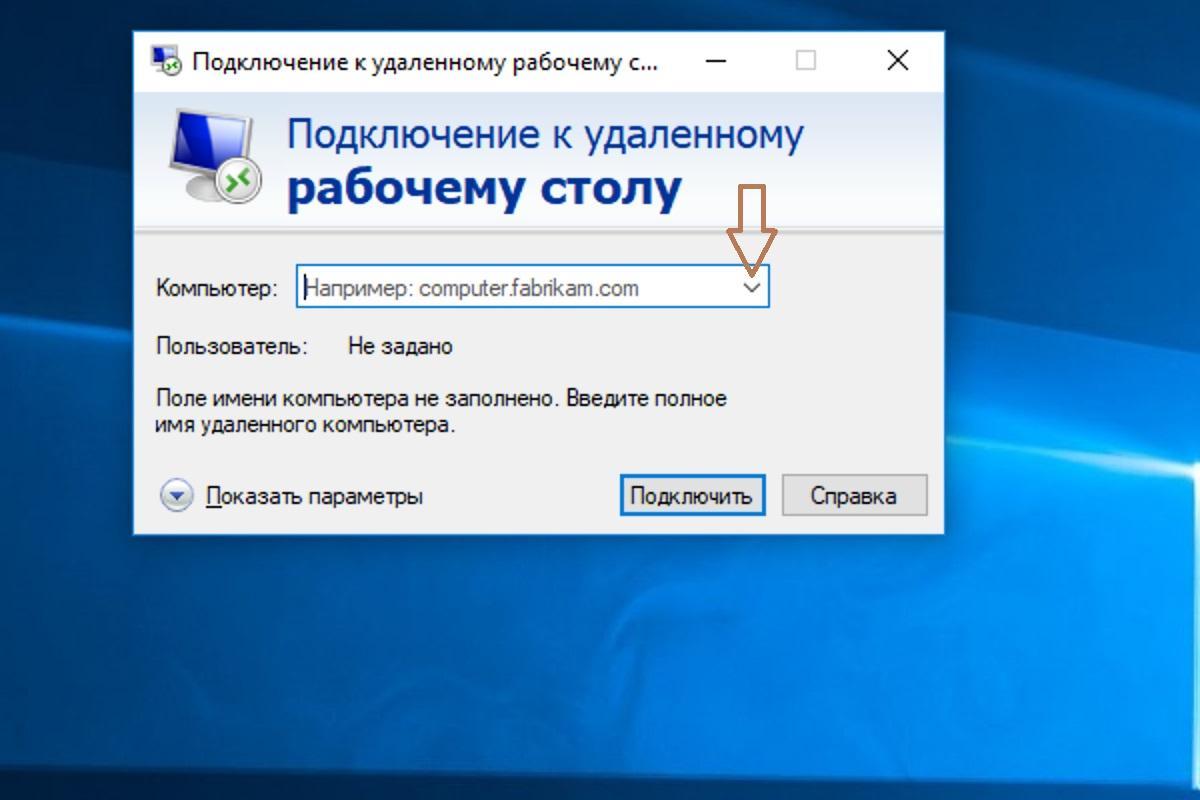
Подключение к удаленному рабочему столу
Для этого нужно использовать ПК, находящийся в той же локальной сети, что и сам сервер. Запускается ОС и открывается главное меню «Пуск». Далее нужно вручную или при помощи автоматической поисковой системы найти программу «Подключение к удалённому рабочему столу». После ее запуска соответствующее окно предложит ввести имя сервера. Тут надо вводить имя того компьютера, который перед этим превращался в сервер терминалов на Windows 7. Щелчок по кнопке «Подключить» должен открыть доступ к серверу. Теперь для получения всех возможностей пользователю нужно лишь ввести свой персональный пароль.
Замена библиотеки termsrv.dll Windows 7
При использовании не серверных систем предусмотрено ограничение подключений одной единицей. Таким образом, сразу два или более человека не могут одновременно получить доступ к нудным данным. Если один пользователь уже подключился, автоматическая система уже не пускает в сеть кого-либо еще.
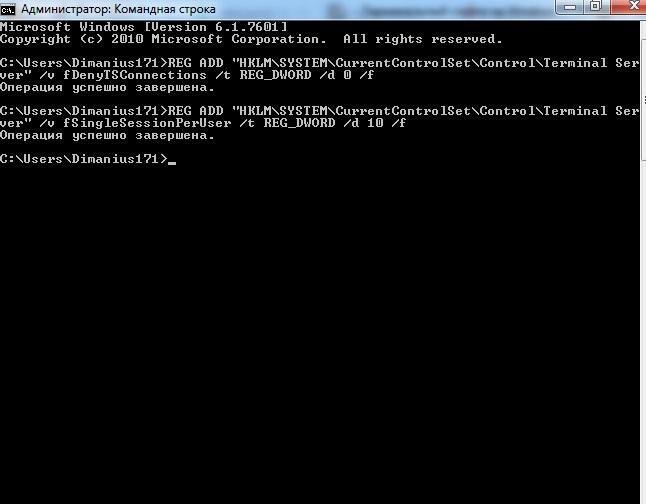
Замена библиотеки termsrv.dll
Чтобы справиться с подобным ограничением, необходимо заменить основной файл termsrv.dll, представляющий собой системную библиотеку с перечнем параметров сервера. Даже у администраторов не всегда есть доступ к termsrv.dll Windows 7, так что сначала может понадобиться провести ряд дополнительных манипуляций по предоставлению всех необходимых прав.
Для замены библиотеки необходимо открыть командную строку и ввести в нее следующий текст:
REG ADD HKLM\SYSTEM\CurrentControlSet\Control\Terminal Server /v fDenyTSConnections /t REG_DWORD /d 0 /f REG ADD HKLM\SYSTEM\CurrentControlSet\Control\Terminal Server /v fSingleSessionPerUser /t REG_DWORD /d 10 /f
Вместо числа 10 в последней команде можно установить любое другое число, обозначающее количество сессий или количество людей, пользующихся данными терминала одновременно.
Обратите внимание! Запись в реестр позволяет сделать из терминального ПК полноценный сервер. В этой Windows 7 RDP несколько пользователей могут одновременно обращаться к одному и тому же компьютеру.
Создание терминального сервера из обычного компьютера – достаточно распространенное решение, позволяющее скоординировать работу группы людей и повысить эффективность конкретного отдела или фирмы. А отсутствие расходов на полноценную серверную делает подобный подход еще и крайне экономичным.
Источник:










